
Sadržaj:
- Cadsoft EAGLE opće informacije:
- Korak 1: Polazeći od sheme …
- Korak 2: Korištene naredbe izbornika
- Korak 3: Netaknuti dizajn PCB -a
- Korak 4: O "slojevima" ploče
- Korak 5: Premjestite komponente u pravno područje
- Korak 6: Malo smanjite Boad Outline
- Korak 7: Počnite postavljati komponente
- Korak 8: Provjerite signale da vidite kako će se usmjeriti
- Korak 9: Učitajte pravila dizajna
- Korak 10: Popravite pogrešan paket
- Korak 11: Isprobajte Autorouter
- Korak 12: Ručno preusmjerite preostale staze
- Korak 13: Dodajte poligone energetske ravnine
- Korak 14: Dodajte V+ poligon
- Korak 15: Neaten Up: Smash Text Package
- Korak 16: Neaten Up; Premjesti tragove
- Korak 17: Popravljanje OOPS -a
- Korak 18: Neaten Up: Dopustite zamjenske pakete i opcije
- Korak 19: Provjerite pravila dizajna
- Korak 20: Ispis pomoću izvezenih slika
- Korak 21: Ostale korisne ikone izbornika
- Korak 22: Beskorisne naredbe
- Autor John Day [email protected].
- Public 2024-01-30 09:37.
- Zadnja promjena 2025-01-23 14:47.
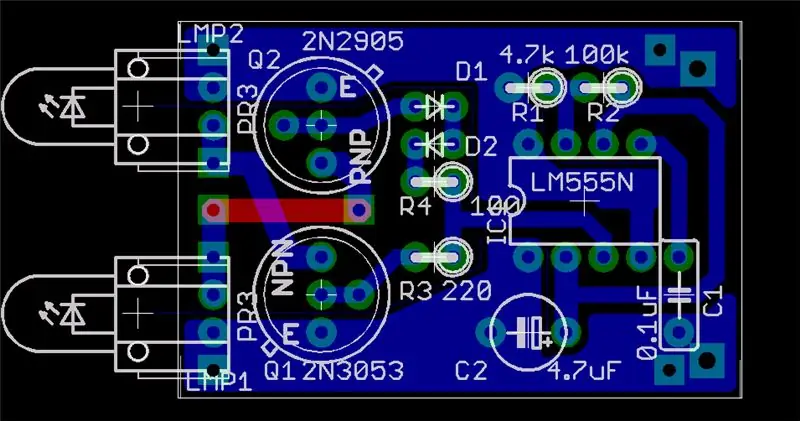
U prethodnom Instructable -u dao sam uvod u shematski unos pomoću CADSoft -ovog EAGLE uređivača. U ovom uputstvu napravit ćemo tiskanu ploču od te sheme. Pretpostavljam da bih trebao reći da ćemo izraditi dizajn PCB -a; izrada fizičke ploče drugačiji je zadatak, a na internetu postoji mnogo tutoriala (pa čak i nekih instrukcija) o izradi ploče nakon što osmislite dizajn.
Cadsoft EAGLE opće informacije:
Cadsoft EAGLE dostupan je na https://www.cadsoftusa.com/ Cadsoft je njemačka tvrtka koja je prava meka prosvjetljenja distribucije softvera. Uz povoljne cijene profesionalnih paketa za dizajn PCB-a (1200 USD), oni imaju besplatne, lite, neprofitne i druge posredničke licence. Njihov softver radi pod windows, linux i MacOSX. Pomalo je neobičan, sa strmom (ali ne previsokom) krivuljom učenja na prednjoj strani, ali iz većine izvještaja nije ništa više od ostalih profesionalnih CAD paketa. Imaju internetske forume za podršku koji su aktivni i od tvrtke i od drugih korisnika, paket se trenutno razvija i postaje sve bolji sa svakim izdanjem. Brojni proizvođači PCB -a izravno će prihvatiti svoje CAD datoteke. To je dobra stvar. Iskoristi. Propagirajte ga. Kupite ga kad postanete profesionalni. Vidi također: Shematski unosStvaranje dijelova knjižniceIzmjena pravila dizajnaSlanje CAD datoteka proizvođačima
Korak 1: Polazeći od sheme …
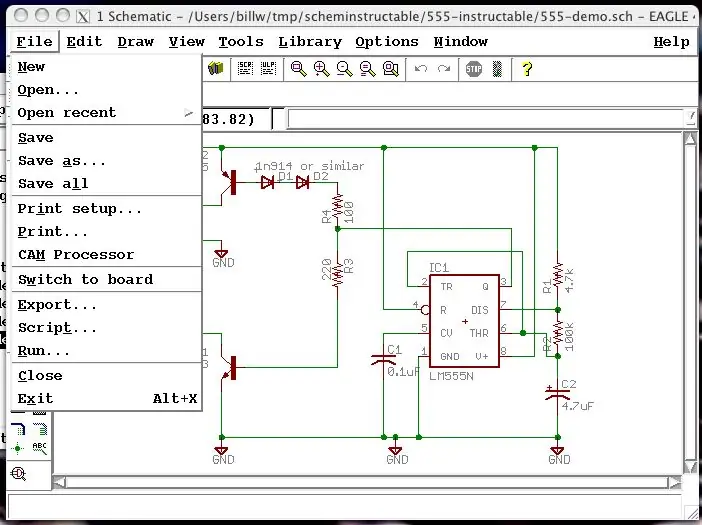
Dakle, ovo je shema koju imamo iz Schematic Instructable. Gore u izborniku datoteka nalazi se odabir "Prebaci na ploču". Ako to učinimo s gole sheme, ponudit će se da za nas izradi ploču (recimo "da"), a zatim nas ostaviti da sjedimo u uređivaču ploče.
Korak 2: Korištene naredbe izbornika
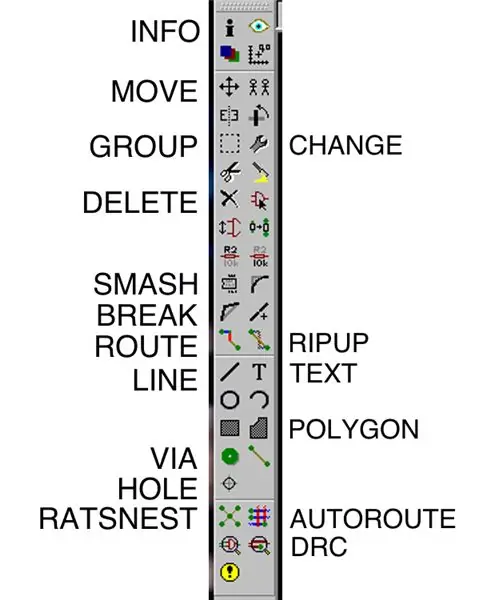
Uređivač ploče nalikuje uređivaču shema, s nekim različitim naredbama. Evo sažetka ikoničnih naredbi koje koristim u ovom uputstvu i nekoliko kratkih sažetaka: INFO Prikazuje informacije o objektu (komponentu, signal, trag itd.) MOVE Omogućuje premještanje komponenti (isto kao shematski.) GROUP Grupe a skupljanje objekata u "grupu" kojom se može istodobno manipulirati. DELETE Izbrišite objekt. Stavke stvorene u shemama potrebno je tamo izbrisati. SMASH Odvojite tekstualne oznake dijela od samog dijela kako biste ih mogli neovisno premještati. BREAK Dodajte kut liniji (ili tragu.) ROUTE pretvorite zračnu žicu u crtež lineLINE linije (obično u slojevima koji nisu bakreni. ROUTE je za izvlačenje bakra.) VIA stvara rupu i podlogu povezanu s nekim signalom. (zapravo ćemo koristiti tekstualnu naredbu.) HOLE rupa koja nije povezana sa signalom, tj. za montažu. RATSNEST ponovno izračunava zračne vodove i poligone, npr. nakon premještanja komponenti. CHANGE mijenja svojstva objekta. RIPUP mijenja preusmjerio trag natrag u zračnu žicu. Sortiraj ekvivalentno za "brisanje" za tragove. TEXT dodaj tekstPOLYGON stvara poligon (zapravo, koristit ćemo tekstualnu naredbu.) AUTOROUTE doziva autorouter. DRC poziva Provjeru pravila projektiranja i postavku parametara. Pred kraj ću opisati preostale ikone i dodijeliti im "korisne" ili "beskorisne".
Korak 3: Netaknuti dizajn PCB -a
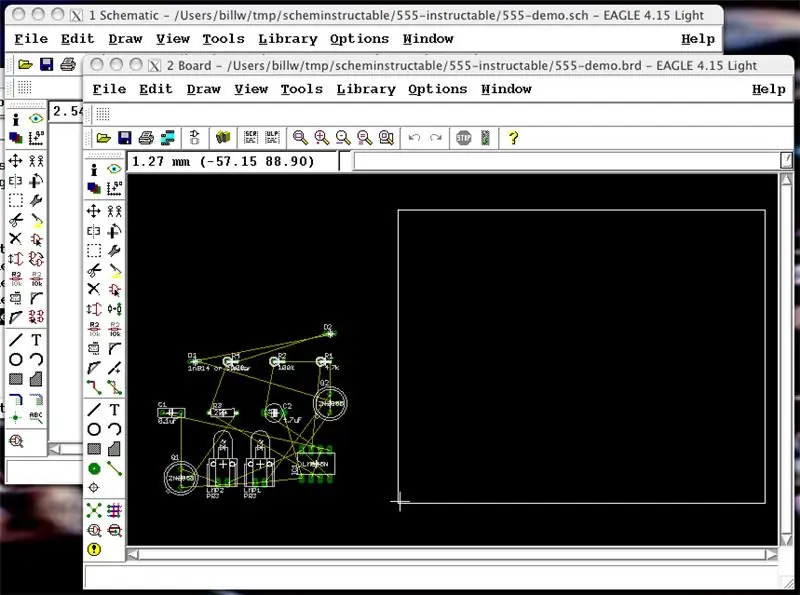
Ovako će izgledati novonastali dizajn ploče. Sve vaše komponente bit će u grudima lijevo od ishodišta, a postojat će i okvir koji označava dopuštenu veličinu ploče kada koristite besplatnu ili "Lite" verziju EAGLE -a (80x100 mm). Svi jastučići s komponentama morat će biti unutar tog obrisa kada ih pomičete, iako možete malo prevariti i imati tragove ili obrise ploče koji premašuju ograničenje veličine ploče. To ima neugodnu nuspojavu da, ako komponentu pokupite s izvorne lokacije, ne možete je vratiti izvan obrisa (međutim, možete upotrijebiti ESC za prekid premještanja, a komponenta će se vratiti na izvornik mjesto.)
U redu, nekoliko definicija je na redu
Svi signali koje ste stvorili na shemi trenutno su ZRAČNE ŽICE; tanke žute crte koje se iscrtavaju na najkraći mogući način, prelazeći jedna drugu po potrebi. Oni ostaju povezani s pinovima komponente čak i kad komponentu pomičete. Naredba RATSNEST ih ponovno izračunava i ponovo iscrtava nakon što premjestite stvari (i, recimo, učinite da dva spojena pina budu bliže jedna drugoj nego što su nekad bili.) RUTIRANJE signala sastoji se od pretvaranja zračne žice u stvarni bakreni trag na nekim slojevima ploču i pozicioniranje tog traga tako da se ne skraćuje od drugih tragova na istom sloju ploče. Besplatna verzija programa Eagle podržava samo sloj TOP i BOTTOM, a mi kao hobisti imamo motivaciju pokušati koristiti samo JEDAN sloj. Signal može prijeći s jednog sloja na drugi pomoću via, koja je vodljiva rupa, nešto poput skakača (a mi ćemo koristiti skakače za implementaciju gornje razine ploče ako ploču možemo učiniti uglavnom jednostranom.) Stvaranje dizajna PCB -a sastoji se od postavljanja svih komponenti na logična mjesta i usmjeravanja svih zračnih žica na način koji omogućuje rad dizajna.
Korak 4: O "slojevima" ploče
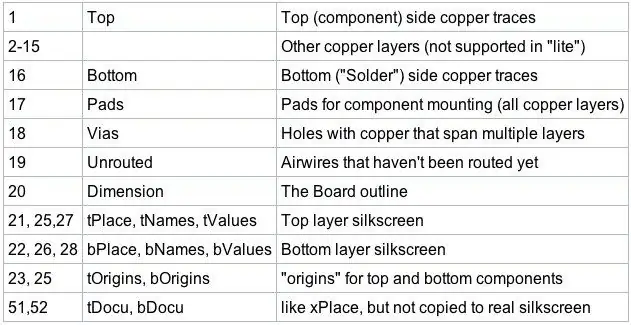
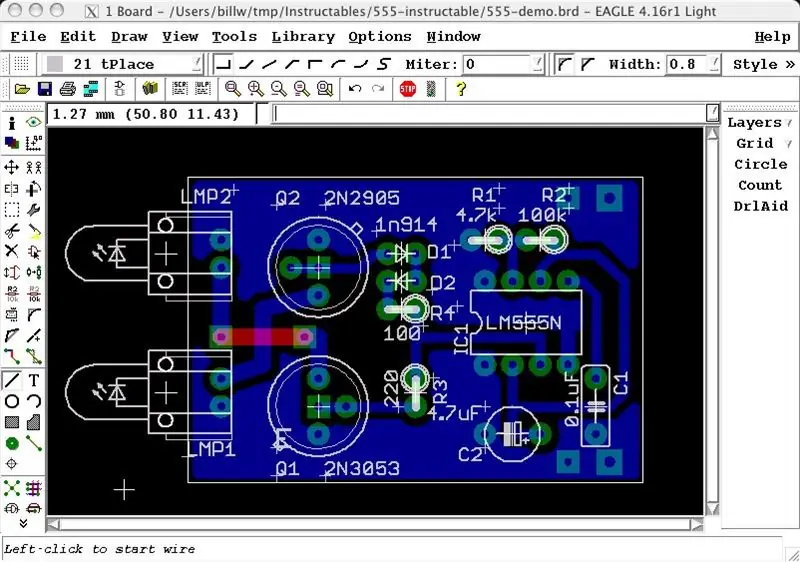
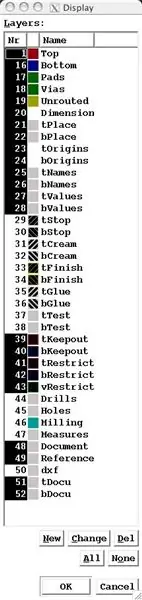
Uređivač Eagle Board ima MNOGO više slojeva od uređivača shema. Zbunjujuće mnoštvo slojeva. Većina naredbi za crtanje ima padajući izbornik za odabir sloja koji možete koristiti za navođenje na kojem sloju želite crtati (iznimke uključuju objekte poput vija koji se protežu na više slojeva.) Evo nekih važnijih slojeva:
Korak 5: Premjestite komponente u pravno područje
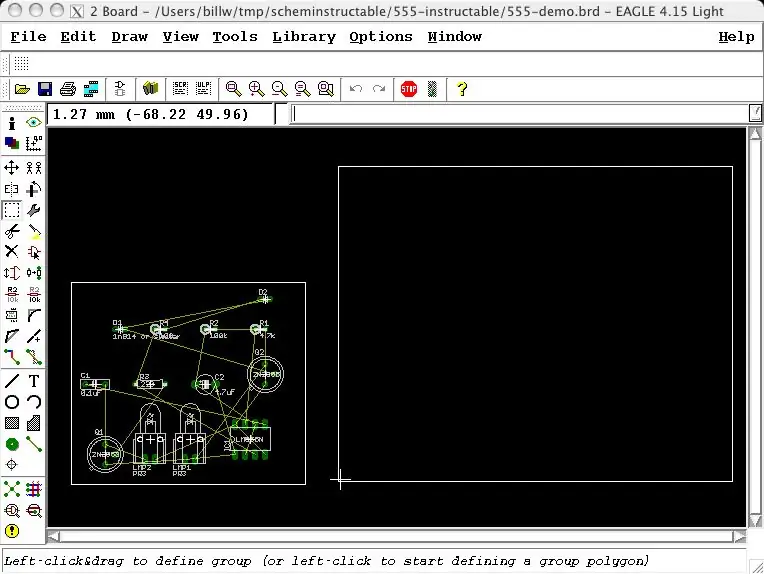
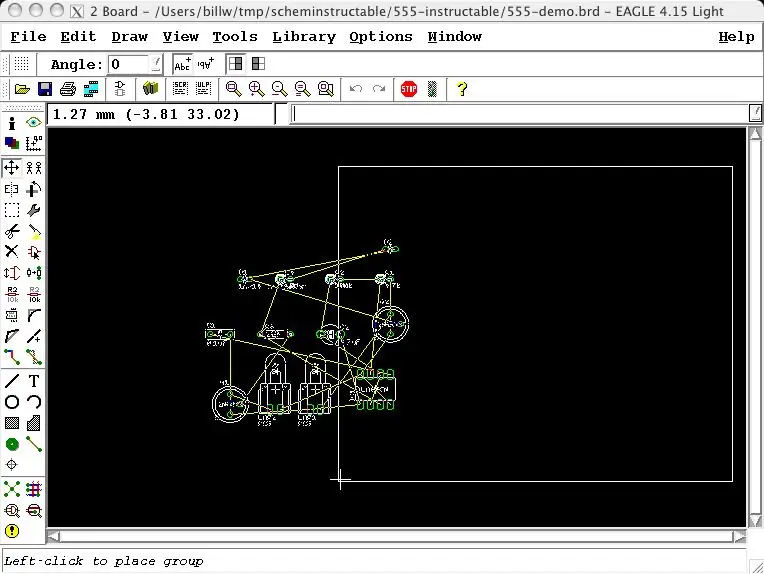
Prvo što želimo učiniti je premjestiti barem neke komponente u područje pravne ploče gdje možemo s njima raditi. Ako imate posebno veliku ploču s mnogo komponenti, možda biste ovo htjeli raditi po jedan dio. Za ovaj uzorak ploče imamo dovoljno prostora i možemo ih sve premjestiti odjednom, pomoću značajke grupnog premještanja. Odaberite ikonu GRUPE, zatim kliknite i povucite kako biste napravili pravokutnik koji se proteže kroz sve komponente. Zatim odaberite ikonu MOVE i pritisnite DESNI klik (desni klik odabire grupu umjesto jedne komponente) i povucite skup u obris ploče. Pritisnite gumb ZOOM kako biste pooštrili prikaz.
Korak 6: Malo smanjite Boad Outline
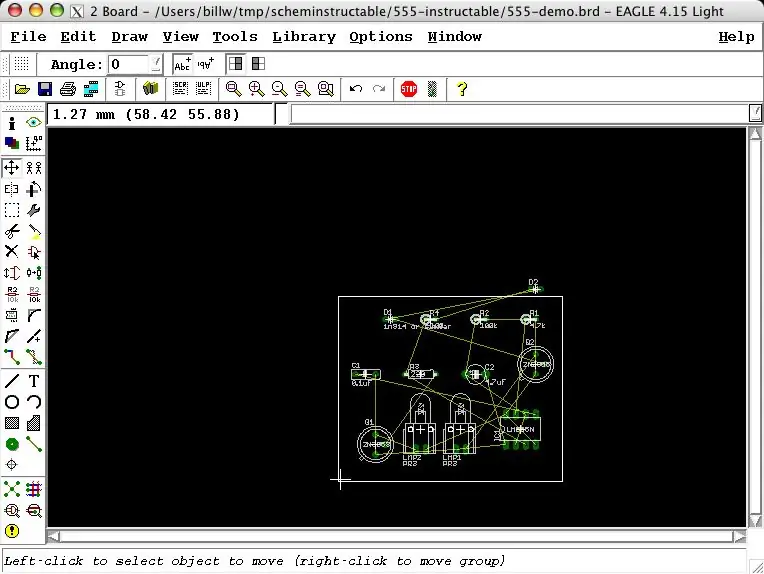
Puna pravna strana odbora veća je nego što nam treba. Smanjite obris pomoću alata MOVE. Pritisnite središte gornje vodoravne crte (koja odabire cijelu liniju umjesto krajnje točke) i pomaknite je prema dolje, zatim kliknite središte krajnje desne okomite crte i pomaknite je ulijevo. Klikom blizu središta crte pomiče se cijela crta. Klikom blizu vrha pomiče se samo točka. Ne mora biti savršeno u ovom trenutku; uglavnom tražimo bolji prikaz za sljedeće korake. (O da - kliknite gumb za zumiranje za ponovno zumiranje prozora na manjem obrisu.)
Korak 7: Počnite postavljati komponente
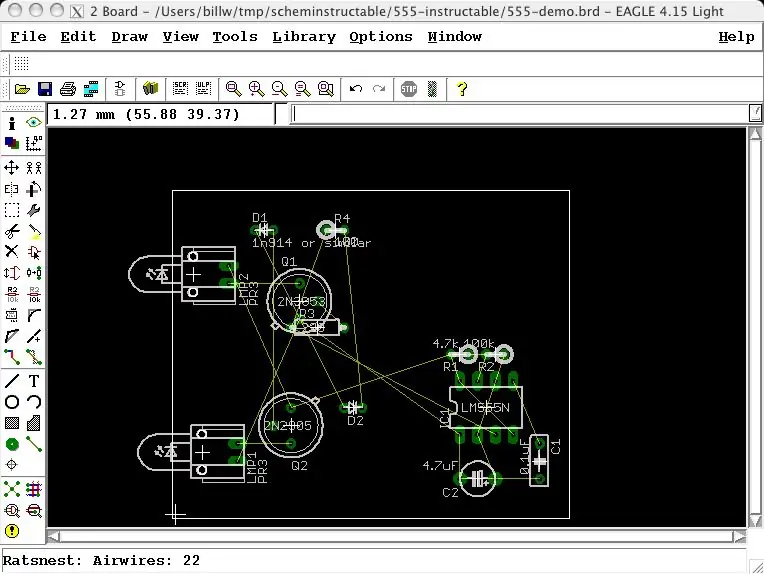
Sada moramo premjestiti komponente na (blizu) mjesto gdje ih želimo na završnoj ploči. ILI ih želimo premjestiti na razumna mjesta koja će olakšati postavljanje tragova. Mnogo "ART -a" izrade PCB -a (a posebno jednostranih ploča) leži u pronalaženju "dobrih" mjesta za komponente. Općenito, možete početi postavljanjem komponenti slično kao što se pojavljuju na shemi. (Ovo se pokvari kada čip ima više vrata ili dijagram na shematskom simbolu ima znatno drugačiji položaj pin -a od stvarnog čipa, ali to je dobro mjesto za početak za diskove i jednostavne komponente. Najgore što će se dogoditi je da vi ' imat ću raspored koji ima smisla, čak i ako se ne usmjerava dobro …) U ovom slučaju, tranzistore izlazne snage postavio sam u blizini svjetiljki s kojima su povezani, a na webu sam potražio izgled 555 koji bi funkcionirao dobro (najduže sam pokušavao raditi ploče s vremenskom kapom postavljenom blizu otpornika za mjerenje vremena i uvijek mi je trebao skakač. Uzdahni.) ("Neka nitko drugi rad ne izmiče vašim očima.")
Korak 8: Provjerite signale da vidite kako će se usmjeriti
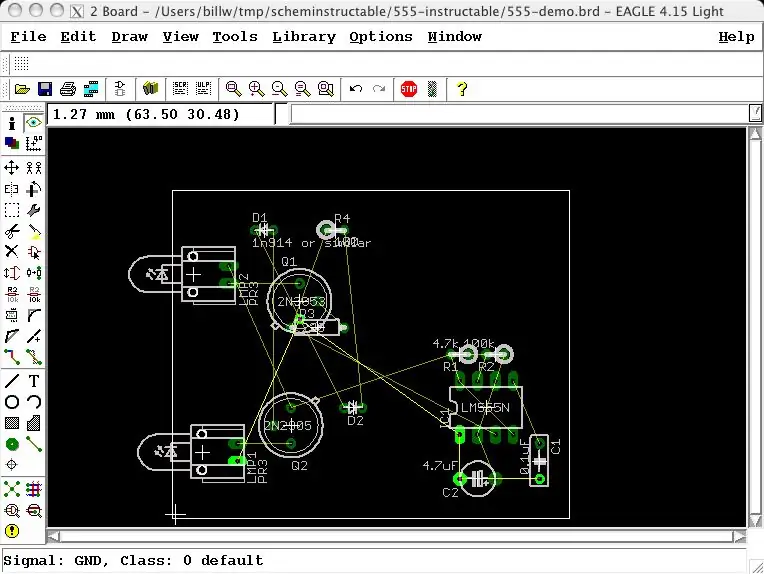
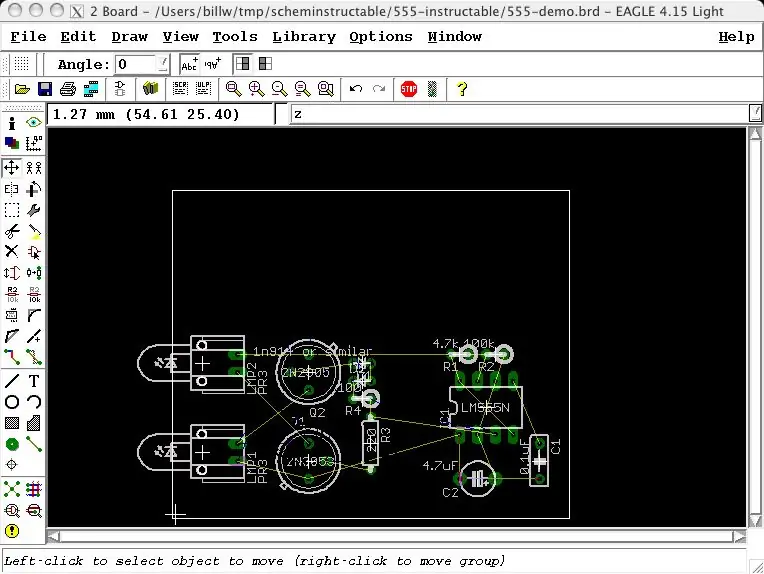
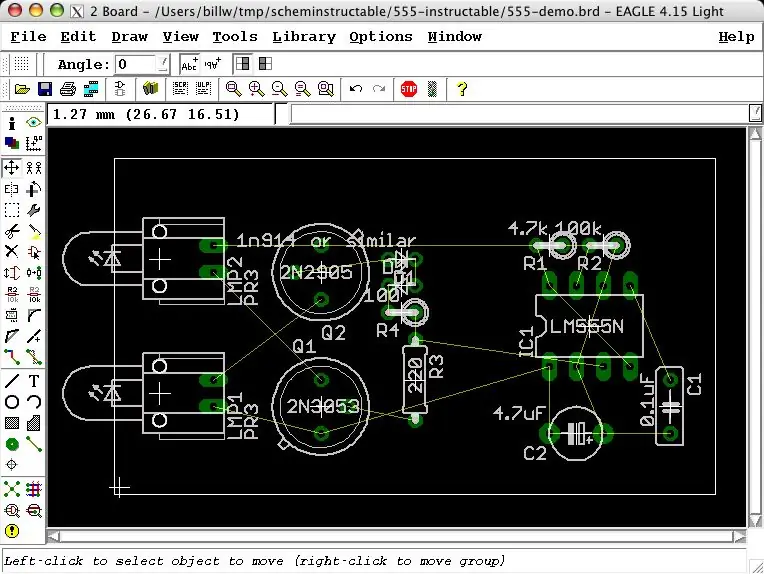
Jedan od načina da dobijete savjete o postavljanju dijelova je da pogledate neke značajne signale kako biste vidjeli imaju li lijepe ravne staze ili krivudaju po cijeloj ploči. Najprije upotrijebite ikonu/naredbu RATSNEST kako bi EAGLE ponovno izračunao zračne žice. Kako sada stvari stoje, imam lijepe ravne veze od tranzistora do svjetiljki, ali ako u naredbeni redak upišem "show gnd", vidim da je to na račun stvaranja signala uzemljenja cik -cak. Pa sam zamijenio tranzistore jer je važnije imati GND ravno. (IMHO, YMMV, itd.) (Ovo završava postavljanjem tranzistora u blizini opskrbe koju mijenjaju, a ne u blizini svjetiljki na koje se prebacuju, tako da i to ima smisla s gledišta kruga.) Nakon ostatka komponente su smještene na relativnim mjestima u redu, mogu ih ponovno stisnuti (ručno, pomicanjem jednu po jednu; nema čarobne naredbe za ovo!) i još malo smanjiti skup obrisa ploče.
Korak 9: Učitajte pravila dizajna
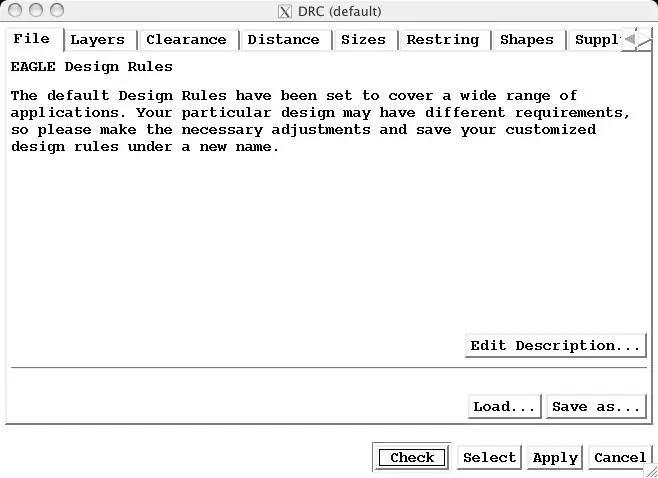
Budući da smo hobisti, želimo napraviti našu ploču sa širokim tragovima i velikim prostorima (vidi https://www.instructables.com/id/EZVIGHUBGCEP287BJB/)Zato ćemo učitati taj skup pravila dizajna hobista prije nego počnemo polaganje pjesama. Kliknite ikonu Provjera pravila dizajna i upotrijebite gumb LOAD za učitavanje hobby.dru s drugih mojih instrukcija. Ili možete mijenjati vrijednosti ručno i pojedinačno, naravno. Ili ih ostavite kakve jesu …
Korak 10: Popravite pogrešan paket
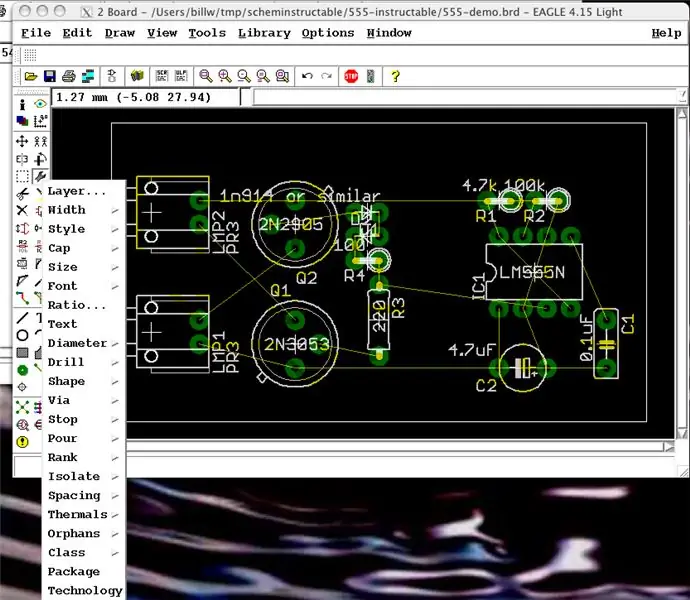
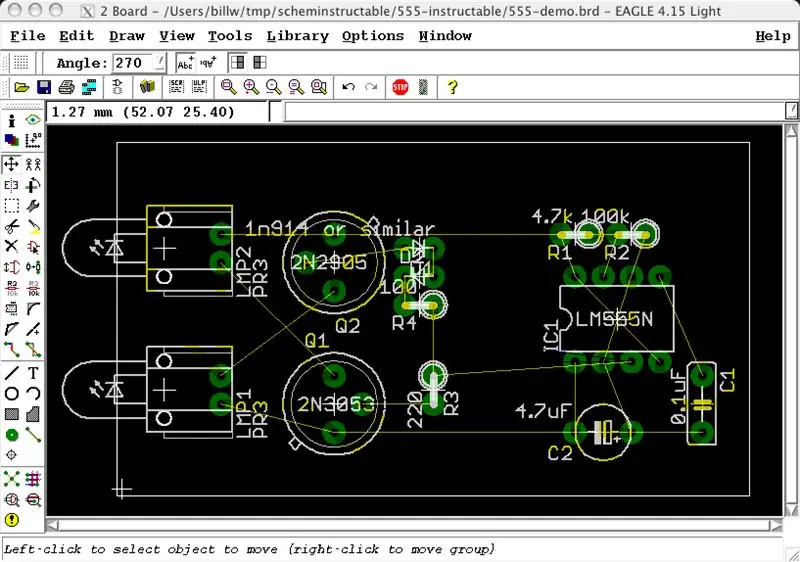
Možete vidjeti kako je promjena pravila dizajna već izmijenila ploču. Jastučići su veći i okrugli su. Također ćete primijetiti da je jedan od otpornika postavljen kao ne-okomit paket, za razliku od ostalih. To je vjerojatno bila pogreška u unosu sheme, i nije bilo važno kada smo imali samo shemu. Sada kada izrađujemo ploču, želimo promijeniti paket prema potrebi. Kad odaberete alat za promjenu-> paket i kliknete na dio za promjenu, prikazat će vam se popis svih pravnih paketa za taj dio (to bi trebali biti isti oni koji su se prikazali u dijaloškom dijalogu "dodaj") Postoje i drugi načini za unos naredbe "promijeni" u područje za unos tekstualnih naredbi koje ćete htjeti pogledati ako trebate promijeniti mnogo uređaja u određeni paket, pa možete preskočiti pregledavanje popisa za svaki od njih. Nešto poput "promijenite paket 'R-US/0207/2V', a zatim samo kliknite na svaku komponentu.
Korak 11: Isprobajte Autorouter
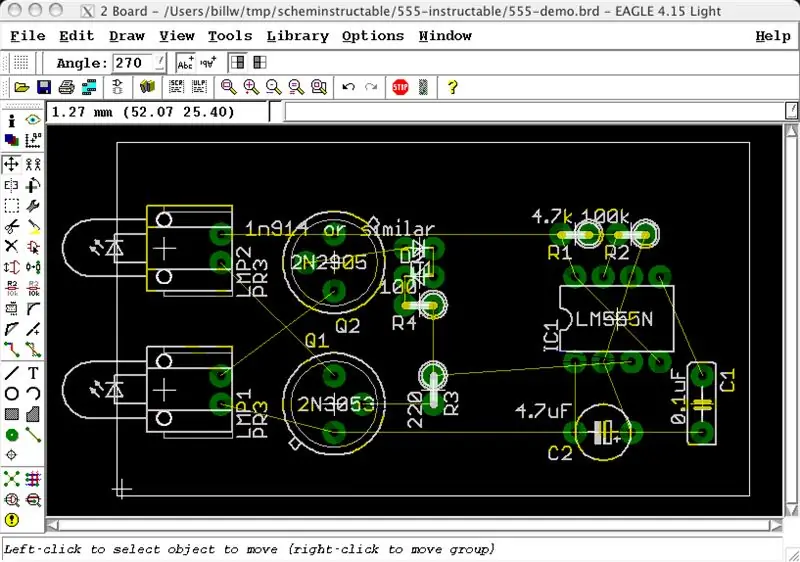
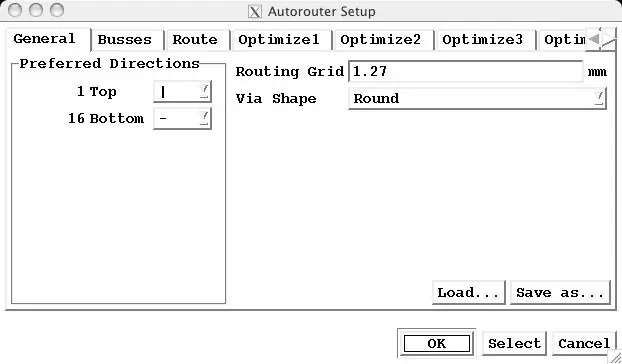
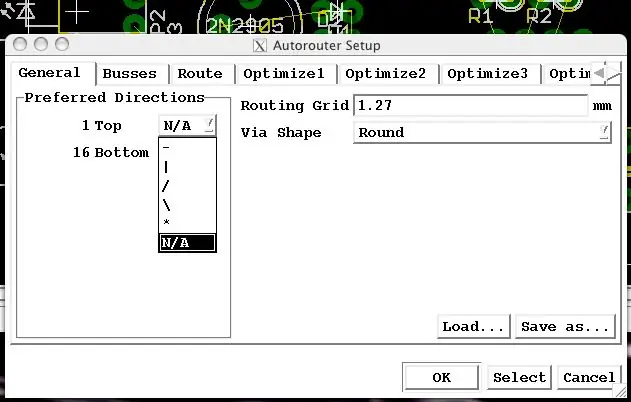
Sada ćemo vidjeti može li autorouter obaviti dio posla umjesto nas. Automatski skretač EAGLE nije najbolji na svijetu, ali čak i kad odradi "loš" posao, dat će nam neke općenite savjete o tome kako stvari trebaju izgledati ili gdje su problematična mjesta.
Pritisnite ikonu AUTOROUTE i pojavit će se dijaloški okvir. Zadani parametri će proizvesti dvostranu ploču, a mi želimo barem POKUŠATI napraviti jednostranu ploču, pa prvo što trebate učiniti je postaviti željeni smjer za TOP sloj na NA (nije primjenjivo.) Druga stvar možda ćete morati promijeniti mrežu usmjeravanja. Zadana je postavka na istu zadanu rešetku kao urednik izgleda ploče općenito: 0,05 inča (1,27 mm, budući da mi je uređivač postavljen u metrici.) Budući da ova ploča ima velike dijelove, a mi nismo pomaknuli ništa od zadane rešetka, u redu smo s tom vrijednošću. Ako imate SMT komponente ili ste stvari premjestili na finiju rešetku, možda imate jastučiće koji nisu na mreži za obilazak, što se automatskom usmjerivaču ne sviđa previše ("nedostupni jastučić" itd.) Mrežu možete učiniti vrlo malom, ali to će potrajati duže. IMO, bolje je početi s grubom mrežom i prepoloviti je svaki put kad izgleda da rute ne uspijevaju jer je mreža prevelika. Također imajte na umu da auto skretanje poštuje dimenzijske linije ploče, pa ako ih niste pomaknuli blizu svojih komponenti, možda će vam se tragovi kretati po cijeloj ploči. Ili ako ste premjestili obris preblizu jastučića, možda ste spriječili tragove da idu na mjesta na koja trebaju otići.
Korak 12: Ručno preusmjerite preostale staze
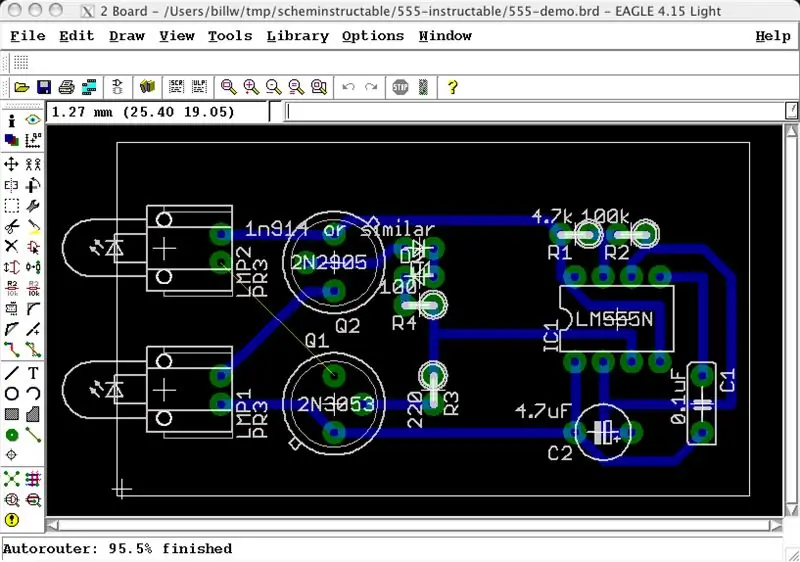
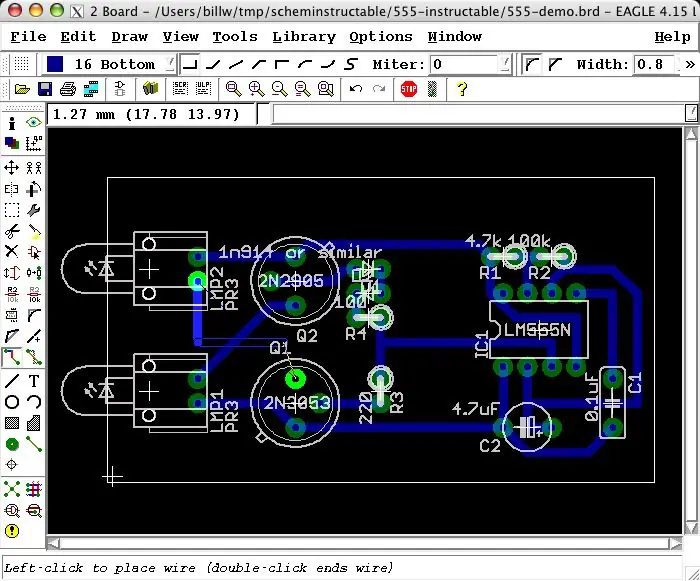
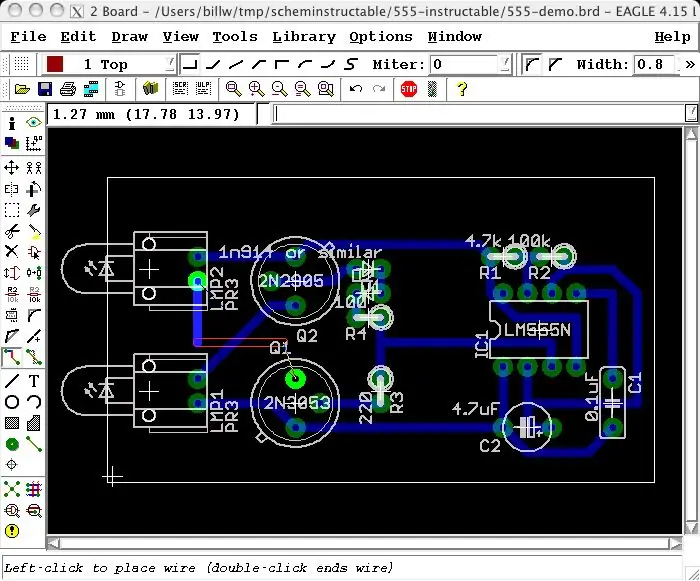
Autorouter je ovdje napravio prilično lijep posao. Ostao je samo jedan trag.
Postoji nekoliko načina na koje ovaj signal možemo usmjeriti ručno, uključujući neke zmijske rute između pinova tranzistora koje autorouter nije koristio zbog pravila dizajna koja smo naveli. Ovo je relativno visok trenutni trag i odlučio sam da neću ručno prekršiti ni pravila dizajna. Umjesto toga, upotrijebit ću kratkospojnik sa komponente, koji mogu modelirati u EAGLE-u kao gornji trag. Odaberite alat ROUTE i kliknite na krajnju točku neoznačene (žute) zračne žice i možete postaviti trag gotovo gdje god želite, odabirom širine, sloja i vrste zavoja s trake izbornika dok idete. To je prikazano u nizu slika u ovom koraku.
Korak 13: Dodajte poligone energetske ravnine
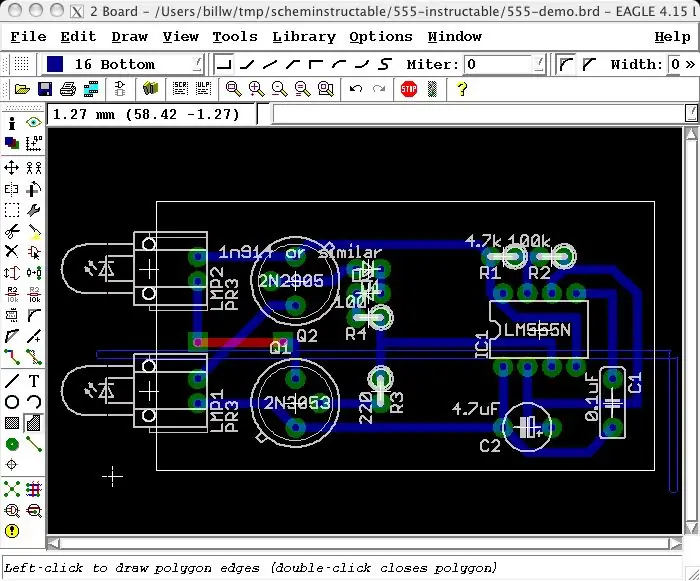
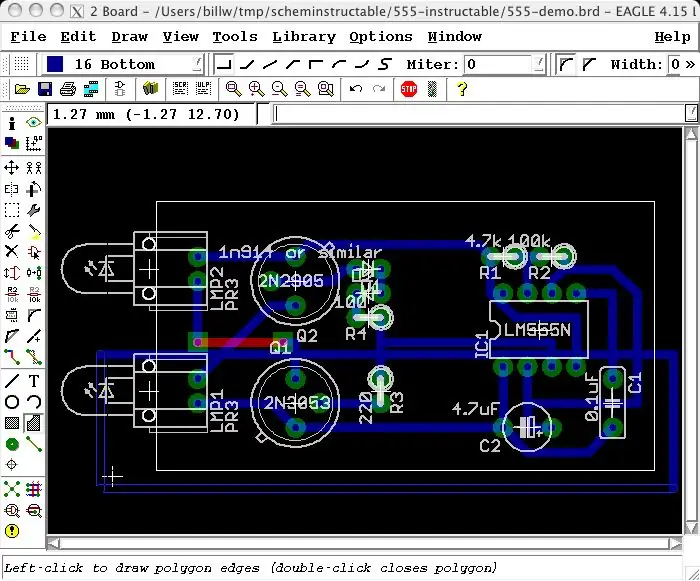
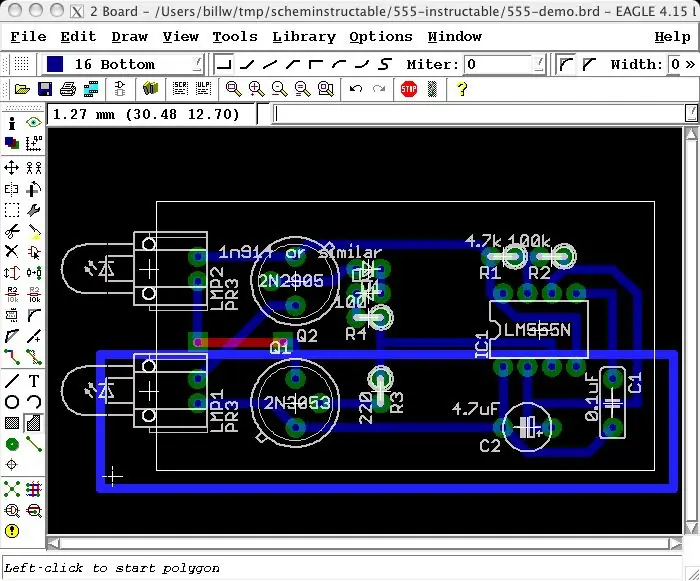
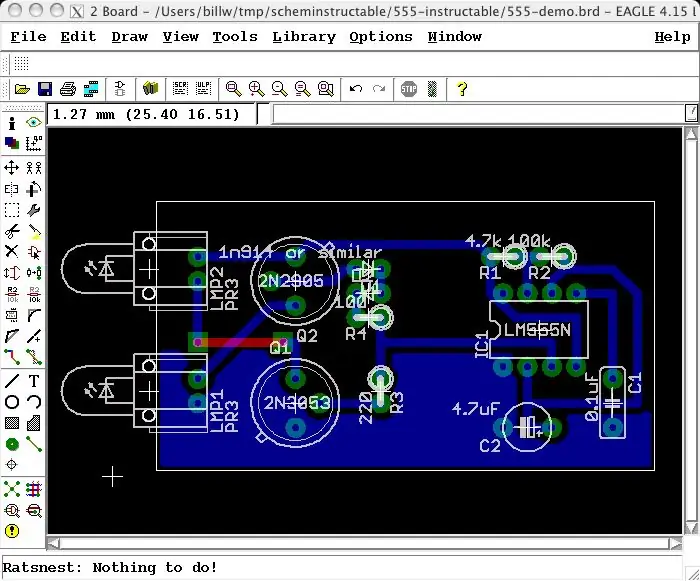
"Energetski avioni" su velika područja bakra koja nose stvarni signal, obično snagu i uzemljenje. Na višeslojnim pločama uobičajeno je da se čitavi slojevi uglavnom posvećuju takvoj ravnini snage. Čak i na jednoslojnoj ploči postoje neke prednosti da se učini nešto slično: 1) Upotrebljavajte manje jetkanja2) nosi jaču struju, za svaki slučaj3) olakšava pričvršćivanje ispitnih vodiča4) djeluje kao neka vrsta "statičke barijere" na prstimaU EAGLE -u. tako velika signalna područja iscrtavaju se naredbom "poligon". Na alatnoj traci nalazi se ikona za crtanje poligona, ali će stvoriti poligone povezane s novim signalom i smatram da je prilikom stvaranja poligona za postojeći signal lakše upisati tekstualni oblik naredbe u područje za tekstualne naredbe. Da biste stvorili poligon pričvršćen na signal pod nazivom 'gnd', upišite "poly gnd" Dajući mu naziv signala u naredbi, poligon će se automatski povezati s tim signalom. (Ako nacrtate poligon s ikonom, možete ga kasnije povezati sa signalom pomoću naredbe "name" za preimenovanje poligona. (Međutim, nakon toga više ne možete preimenovati poligon bez preimenovanja signala).))
Korak 14: Dodajte V+ poligon
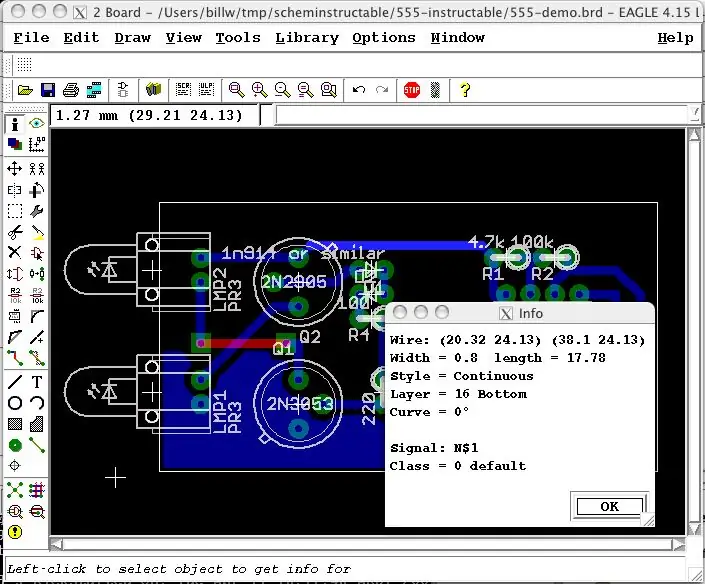
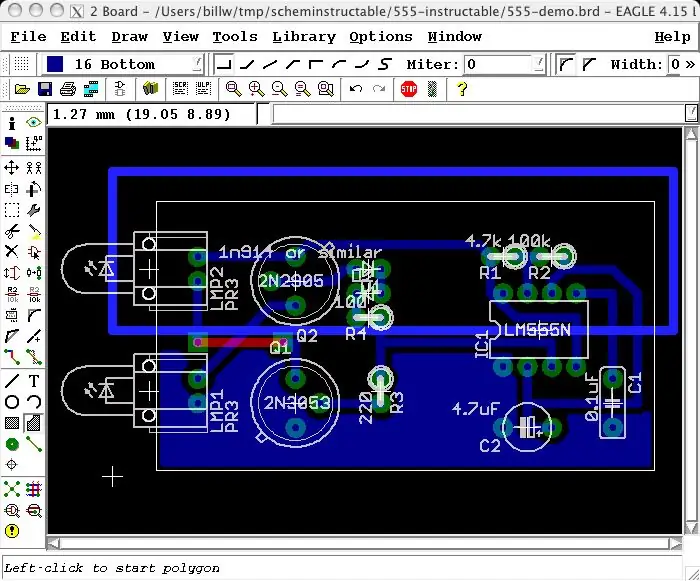
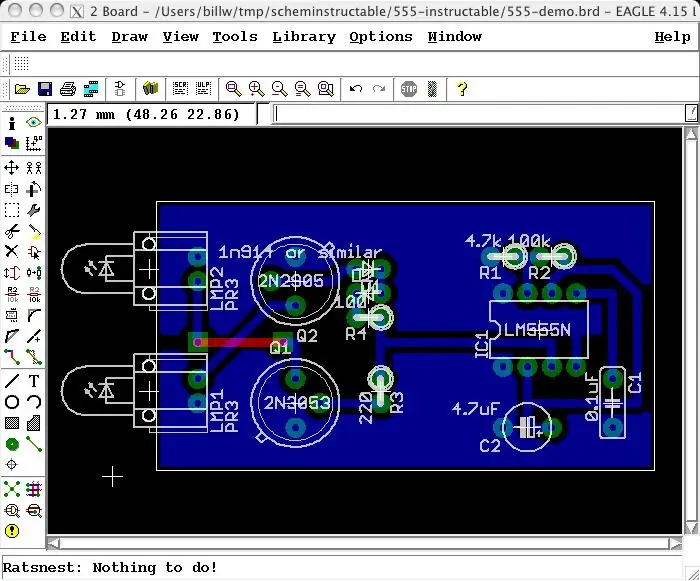
Sada ćemo ponoviti postupak za pozitivni napon. Međutim, nikada nismo imenovali taj signal kada smo crtali shemu, pa će imati neki slučajan naziv poput "N $ 23"; Možemo koristiti naredbu "INFO" da pronađemo naziv signala koji ćemo koristiti prilikom crtanja poligona, nakon čega je isto kao i crtanje poligona GND. U ovom slučaju, signal V+ ima ime n $ 1, pa upisujemo "poly n 1 USD"
Korak 15: Neaten Up: Smash Text Package
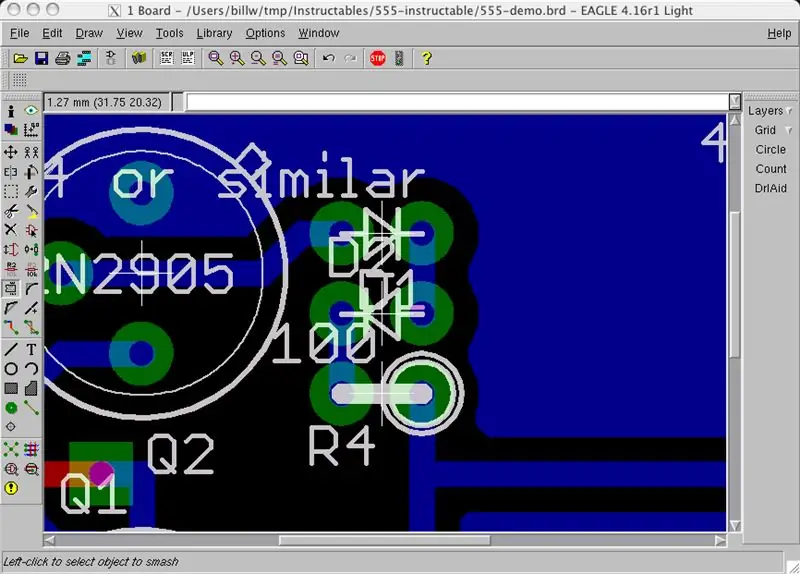

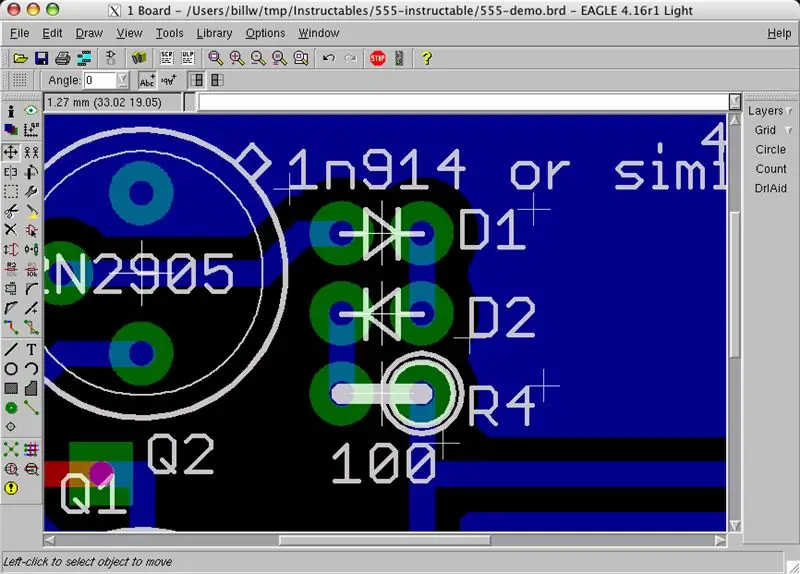
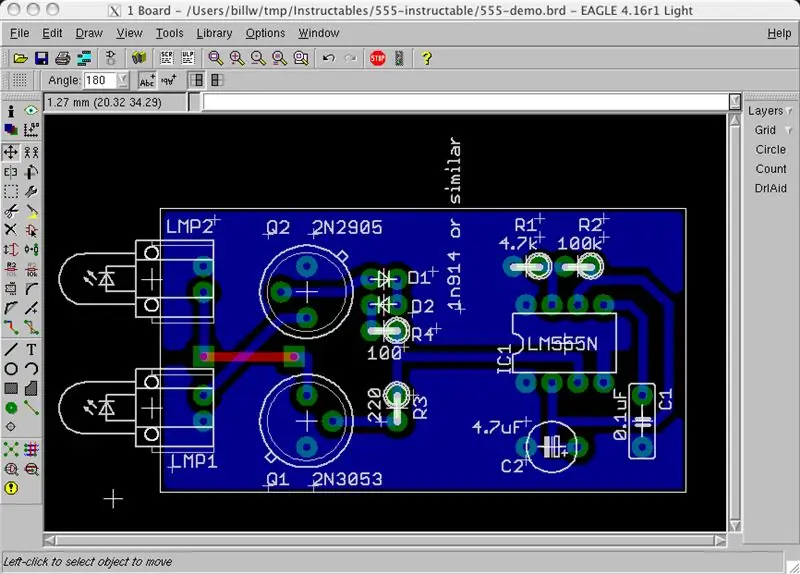
Ako želimo da nazivi komponenti budu čitljivi na vrhu ploče (preneseni prijenosom tonera) ili samo da izgledaju dobro na ispisima, njihova imena i vrijednosti vjerojatno se moraju premjestiti sa zadanih lokacija. Kako bismo tekst premjestili odvojeno od samog uređaja, koristimo naredbu "SMASH". (Zašto se zove "razbiti"? Ne znam!)
Odaberite ikonu SMASH s izbornika, a zatim kliknite svaku komponentu čiji tekst želite premjestiti. Ako su ovo SVE komponente, postoji ULP koji će sve razbiti (ali ULP -ovi su predmet mogućih budućih instrukcija. Ili EAGLE priručnici.)
Korak 16: Neaten Up; Premjesti tragove
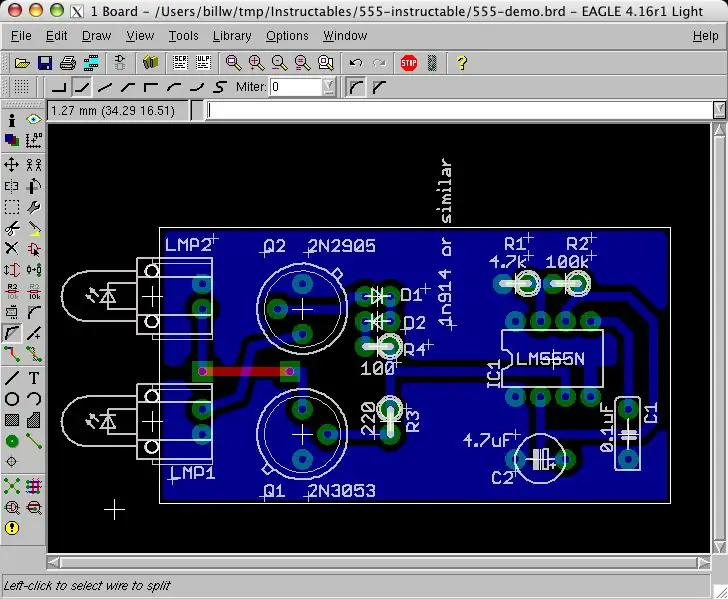
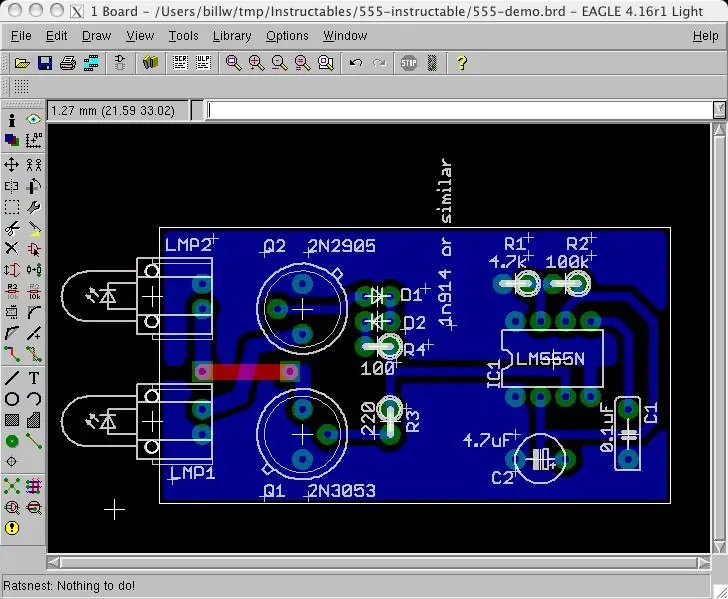
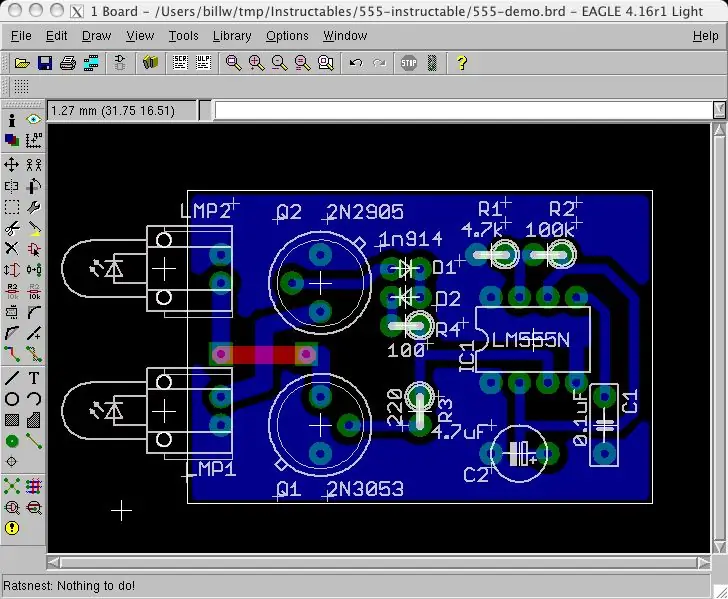
Neke tragove možemo pomaknuti kako bi izgledali urednije, nudili bolji razmak itd.
Također, skupljamo ploču na konačnu veličinu, još više zgnječujući komponente zajedno.
Korak 17: Popravljanje OOPS -a
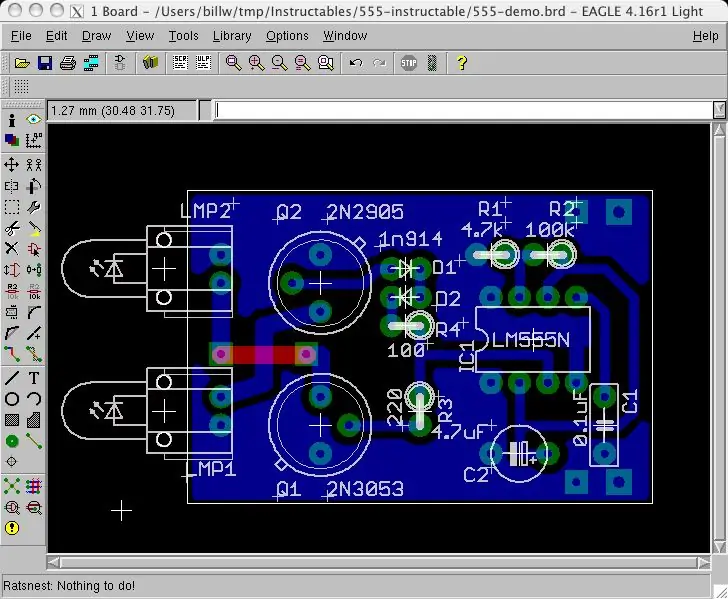
Sjećate li se na shemi koju sam spomenuo da je bilo par stvari koje su izostavljene? Trebali biste ih sada primijetiti … POWER veze; nema načina za spajanje baterije ili napajanja na ovu ploču. Naravno, možete samo pričvrstiti neke žice na poligone za opskrbu, ali kako je to elegantno! Mogli bismo se vratiti na shemu i dodati neke stvarne konektore za napajanje ili držače baterija, ali oni su malo kruti za krug koji će se ionako vjerojatno spojiti na bateriju. Umjesto toga, dodajmo neke vias -ove koji će djelovati kao točke povezivanja za žice za napajanje. Prilikom ovakvog dodavanja vias -a prikladno je koristiti područje za unos tekstualnih naredbi kako bismo mogli imenovati signal u isto vrijeme kad dodamo via. Upišite "via 'gnd'" (da, ovdje vam trebaju navodnici, za razliku od poligona.) Možete prilagoditi veličinu bušilice i oblik, te progurati dolje u odgovarajući poligon za opskrbu. Volim koristiti dvije viee kao neku vrstu rasterećenja (jedna je veća tako da kroz nju možete provući žicu + izolaciju, a druga je veličine samo za žicu.) Klikom na ikonu RATSNEST provjerit ćete jesu li vias spojeni do poligona. Zatim učinite isto za signal V+ (sjećate se da se zove N $ 1)
Korak 18: Neaten Up: Dopustite zamjenske pakete i opcije
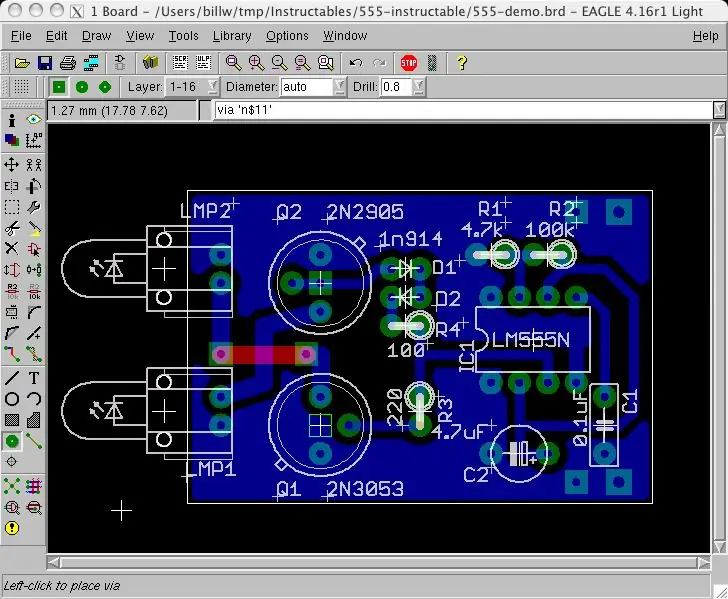
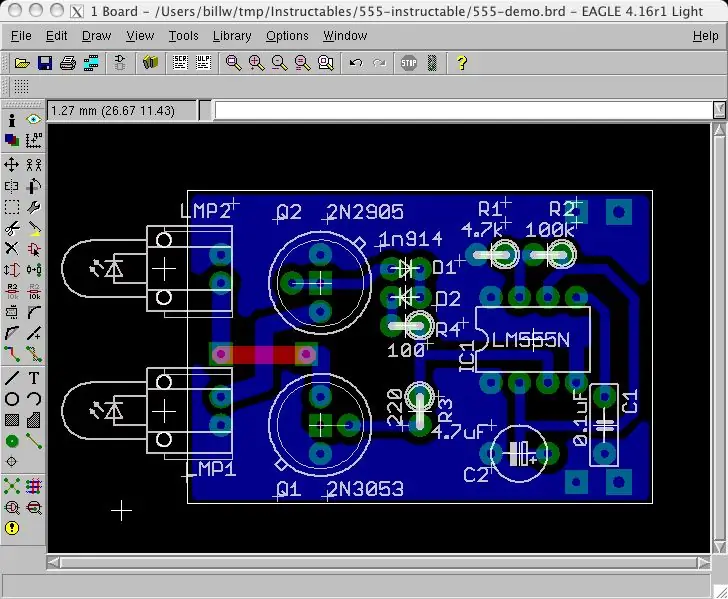
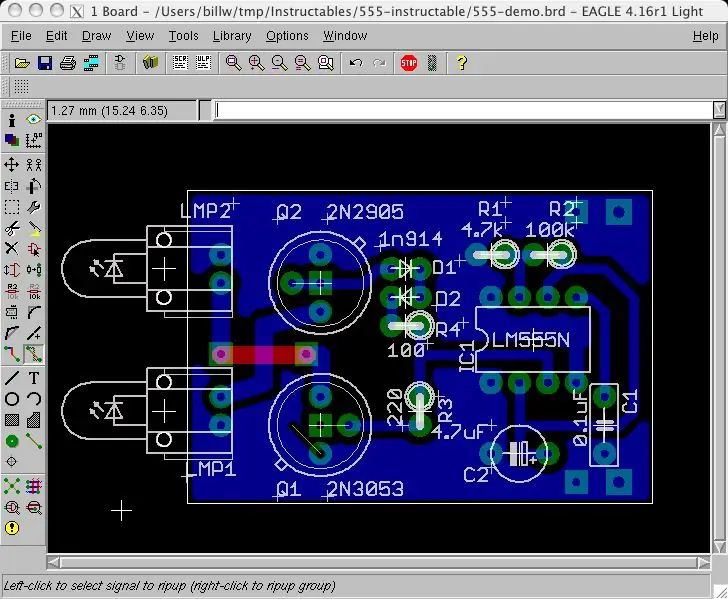
Možemo ispustiti neke dodatne rupe za montažu različitih paketa. Tranzistori korišteni u objavljenoj shemi koju smo unijeli očito dolaze u nekoj vrsti metalne limenke koja je pala u popularnosti. Ako uredimo tri linijske rupe za montažu, možemo zamijeniti mnogo različitih tranzistora čiji vodiči paketa dolaze na taj način (TO92 ili TO220, da spomenemo dva popularna moderna paketa.) Pomoću naredbe info shvatite imena signala, a zatim "via 'n $ X'" u naredbenom retku za stvaranje via, nakon čega slijedi ručni put do via ako je potrebno. U ovom slučaju, jedna od postavljenih vija sudari se sa tragom signala skrivenim od GND poligona, pa moramo ukloniti taj trag naredbom "ripup" (poligon će se i dalje spojiti na podlogu.) Dok smo već na tome. Dodaću tekst na sitotisak kako bih pokazao gdje bi trebao biti odvodni dio tranzistora. Pomoću gumba ikone "tekst" promijenite sloj u tPlace.
Korak 19: Provjerite pravila dizajna
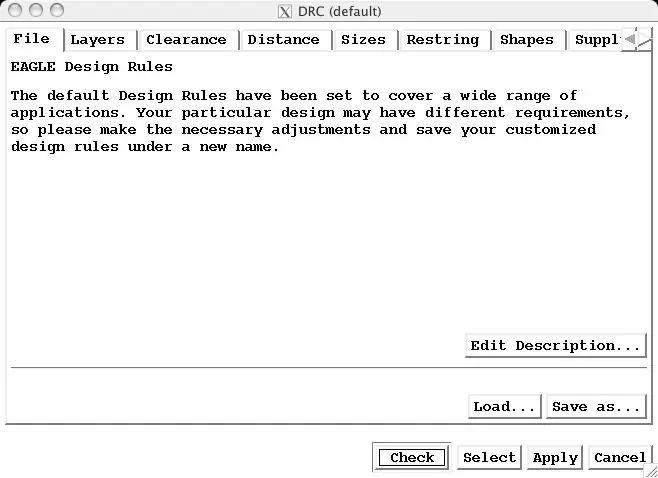
Želimo pokrenuti provjeru pravila dizajna kako bismo bili sigurni da ništa od ručnog uređivanja koje smo izvršili ne krši pravila …
Korak 20: Ispis pomoću izvezenih slika
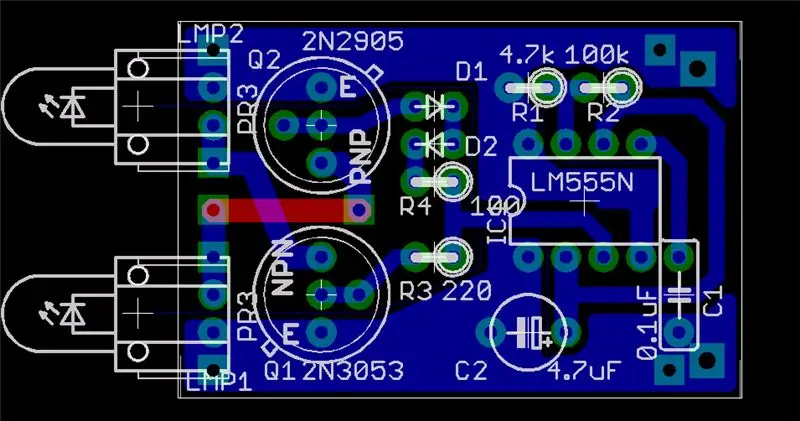
Često spremajte svoj rad. Činili ste to, zar ne? Sada smo u biti gotovi, a trebali bismo smisliti kako ćemo prikazati našu foradmiration ploče na web stranicama, pregledati od kolega, prenijeti na fizički PCB materijal i tako dalje. način izlaska ploče je "izvoz" slike.
Korak 21: Ostale korisne ikone izbornika
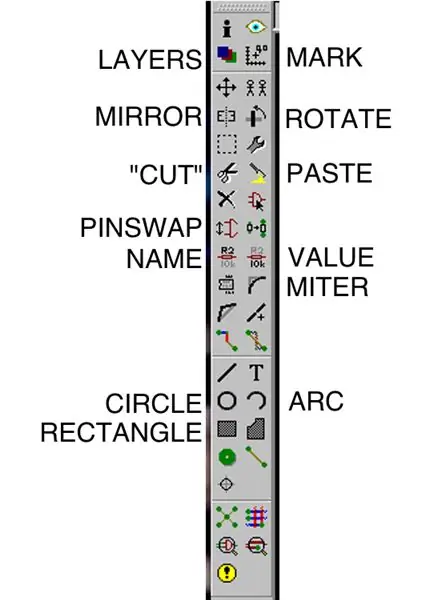
Evo još nekih korisnih naredbi dostupnih s ikona izbornika IGRAČI Podesite slojeve koji se prikazuju. Ploče imaju mnogo više slojeva od shema! OGLEDALO Premjestite komponentu s montirane na vrh ploče na montažu na dno ploče. IZREZITE KOPIRANJE odabira, unatoč imenu. NAME Promijenite naziv objekta. CIRCLE Draw krug. PRAVOKUTNIK Nacrtajte pravokutnik. MARK Postavite mjernu oznaku. Vaše info područje počet će prikazivati udaljenosti u odnosu na oznaku, kao i na podrijetlo. ROTATE rotirajte objekt. To može rotirati kutove osim 90 stupnjeva. PASTE Zalijepite neke objekte koji su prethodno kopirani s CUT. VALUE Promijenite vrijednost objekta. MITER zaokruži uglove signala. ARC Nacrtajte luk.
Korak 22: Beskorisne naredbe
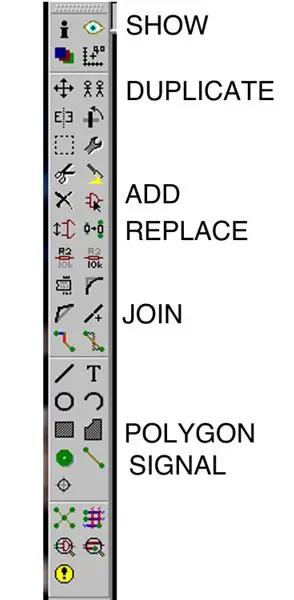
Ovo su ikone izbornika koje smatram nimalo korisnima pri stvaranju ploča, barem ne od shema (i smatram da bi sheme uvijek trebale biti prilagođene vašim pločama; borh za samodokumentiranje i mogućnosti provjere pogrešaka koje dodaju se.) SHOW SHOW je korisniji iz područja tekstualnih naredbi. Mislim. DUPLICATE Dupliraj objekt. Obično se radi u shemi. ADD Dodajte komponentu. Obično se radi u shemi. REPLACEJOIN Događa se automatski, obično? POLYGON korisniji iz područja tekstualnih naredbi. SIGNAL Stvorite signal. Obično se radi shematski
Preporučeni:
Šifrirajte svoju Gmail e -poštu!: 6 koraka (sa slikama)

Šifrirajte svoju Gmail adresu e -pošte !: Ako želite biti sigurni da nitko osim vas ne može čitati vašu e -poštu, potrebno ju je šifrirati. Iznenadili biste se kad biste saznali tko bi mogao htjeti pročitati vašu e -poštu. Bio sam. Jedan od najboljih sustava za šifriranje naziva se GPG enkripcija koja je otvorena
Pretvorite svoju QWERTY tipkovnicu u CYRLLIC (Dlâ Rossiân) WINDOWS ili ANDROID: 4 koraka

Pretvorite svoju QWERTY tipkovnicu u CIRLIČNE (Dlâ Rossiân) WINDOWS ili ANDROID: Ovo je vrlo jednostavan vodič za one koji žele pretvoriti (zapravo bilo koju) tipkovnicu u rusku/ćiriličnu tipkovnicu. Ono što ćemo učiniti nije trajna aplikacija i možete se u bilo kojem trenutku vratiti na izvorne postavke tipkovnice
Održavajte svoju bebu hladnom ovog ljeta - kontrolirajte glupe obožavatelje pametnim stvarima!: 6 koraka (sa slikama)

Održavajte svoju bebu hladnom ovog ljeta - kontrolirajte glupe obožavatelje pametnim stvarima !: Prije dva tjedna, u vrijeme pisanja ovoga, postao sam tata nevjerojatnom dječaku! S promjenom godišnjih doba, danima sve dužim i sve većom temperaturom, pomislio sam da bi bilo dobro imati neku vrstu monitora u
Maksimalno iskoristite svoju narudžbu PCB -a (i ispravite pogreške): 4 koraka

Maksimalno iskoristite svoju narudžbu PCB -a (i ispravite pogreške): Prilikom online naručivanja PCB -a često dobivate 5 ili više identičnih PCB -a i ne trebaju vam uvijek svi. Niska cijena posjedovanja ovih PCB-a po narudžbi vrlo je primamljiva i često se ne brinemo što ćemo s dodatnim. U
Pretvorite svoju staru CFL lampu u LED lampu: 10 koraka

Pretvorite svoju staru CFL lampu u LED lampu: Prvo pogledajte cijeli video, a zatim ćete razumjeti svaku stvar
